Airis OnePAD 725, OnePAD 730 Instruction Manual [es]

OnePAD Series
Manual de usuario

OnePAD Series
MANUAL DE USUARIO
Por favor, asegúrese de leer cuidadosamente las instrucciones antes del uso y de
guardarlas apropiadamente
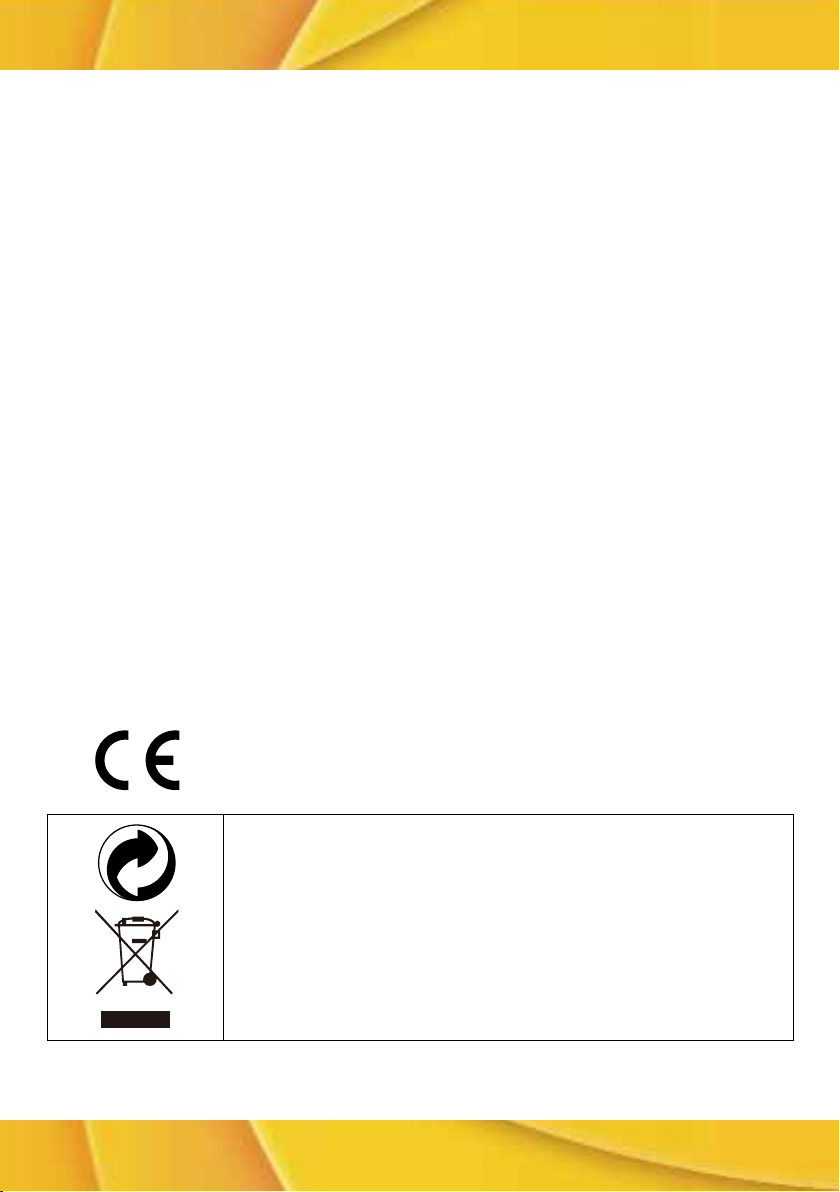
No tire nunca este equipamiento electrónico con los desechos
domésticos. Pida información a su ayuntamiento sobre las
posibilidades de una correcta eliminación que no arruine el medio
ambiente. Respete siempre las normas vigentes en la materia.
Los transgresores están sujetos a las sanciones y a las medidas
que establece la ley. La caja de cartón, el plástico contenido en el
embalaje y las piezas que forman el equipamiento electrónico se
pueden reciclar de acuerdo con las normas vigentes en España en
materia de reciclaje.
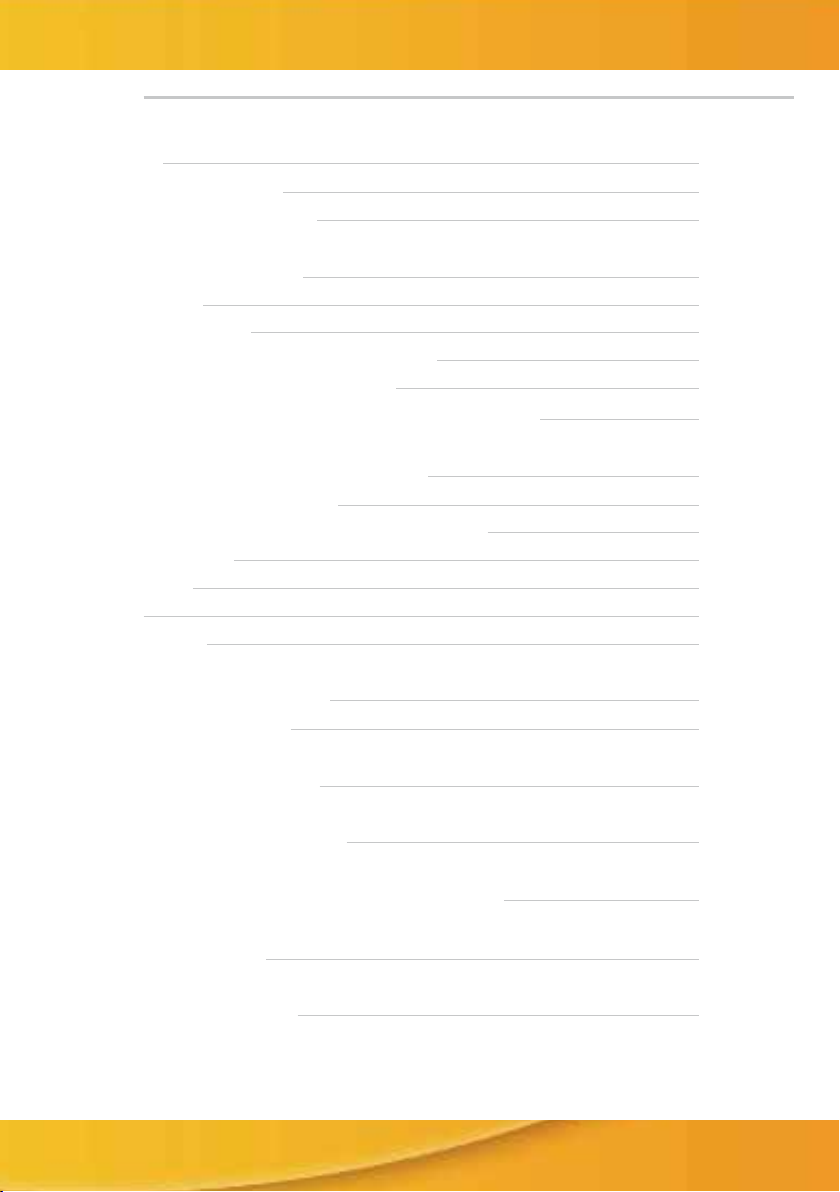
Índice
1. GRACIAS
1.1 Contenido del paquete
1.2 Características principales
2. CONOZCA SU TABLETA
2.1 A simple vista
2.2 Carga de la batería
2.3 Introducir y usar una tarjeta de memoria
2.4 Conectar y usar un dispositivo USB
2.5 Conectar el equipo a un monitor/televisor con HDMI
3. COMENZAR A UTILIZAR LA TABLETA
3.1 Encender y apagar la tableta
3.2 Introducción de datos: teclado y pantalla táctil
3.3 Pantalla de Inicio
3.4 Aplicaciones
3.5 Menús
3.6 Noticaciones
4. CONECTARSE A INTERNET
4.1 Red inalámbrica (Wi-Fi)
Pág.4
Pág.4
Pág.4
Pág.5
Pág.5
Pág.6
Pág.7
Pág.8
Pág.9
Pág.10
Pág.10
Pág.11
Pág.12
Pág.13
Pág.14
Pág.16
Pág.17
Pág.17
5. NAVEGAR POR INTERNET
6. GESTIONAR APLICACIONES
7. CONFIGURAR LAS OPCIONES DEL SISTEMA
8. ESPECIFICACIONES
9. NOTAS DE SEGURIDAD
Pág.20
Pág.24
Pág.26
Pág.27
Pág.28
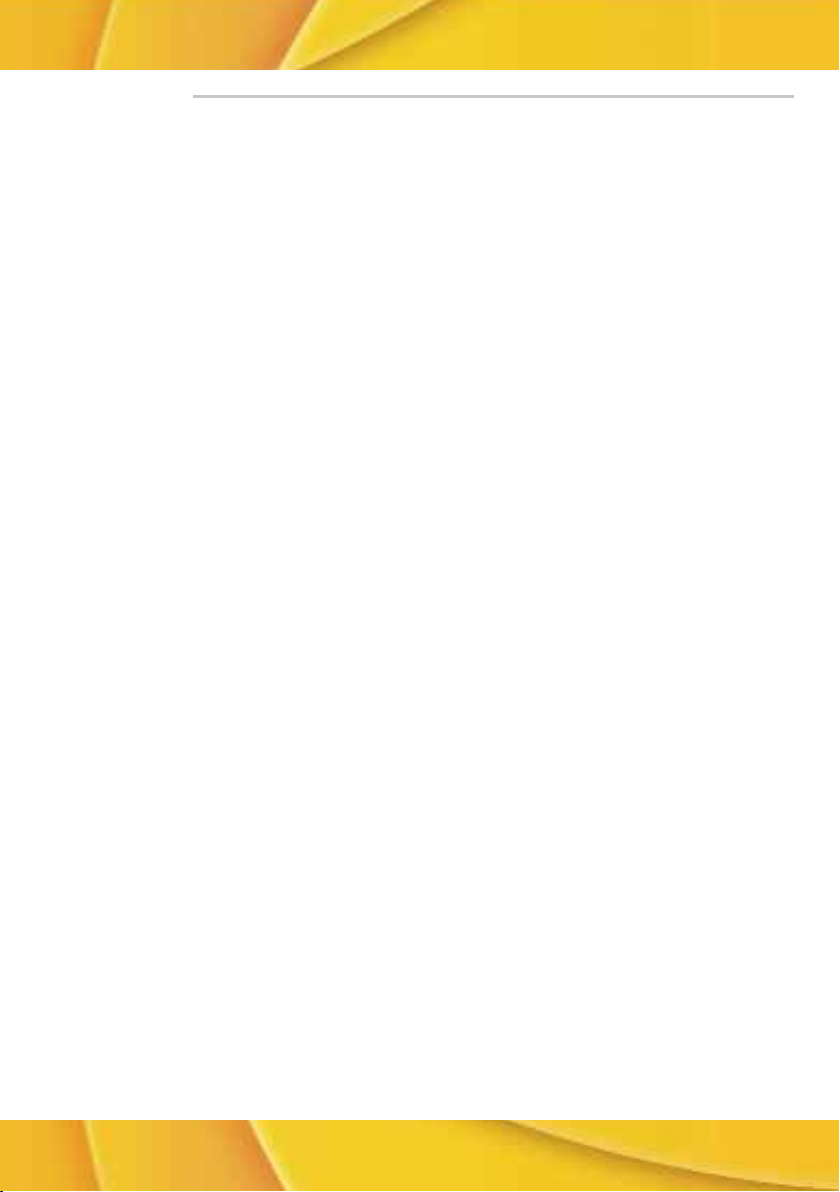
1. Gracias
Enhorabuena por adquirir esta Tableta con acceso a Internet. Adjuntamos este manual para mostrarle rápidamente el funcionamiento de su nuevo dispositivo; preste
atención a su lectura y consérvelo para poder consultarlo en el futuro.
1.1 Contenido del paquete
Por favor, asegúrese de que los siguientes artículos se incluyen en el paquete. En
caso de que no se encuentre algún artículo, contacte, por favor, con su vendedor
• AIRIS OnePAD 725, 730 ó 735
• Adaptador de corriente
• Manual de usuario
• Condiciones de garantía y otra información
• Cables USB
• Auriculares estéreo
Este paquete puede contener bolsas de plástico u otros materiales peligrosos para
los niños. Asegúrese de desechar el embalaje de manera segura.
1.2 Características principales
Navegue por Internet, gestione su correo electrónico y reproduzca archivos multimedia con facilidad
• Pantalla TFT Multi-Táctil 7” Panorámica
• Sistema Operativo Android
• Conexión inalámbrica a Internet de alta velocidad WiFi
• Compatible con los formatos de archivos más comunes de vídeo, audio e imágenes
• Capacidad de almacenamiento ampliable mediante la utilización de tarjetas micro SD
• Conectividad USB para la utilización de un ratón, teclado, memorias y mucho más.
• Batería recargable para una autonomía de hasta 4 horas aprox.
4
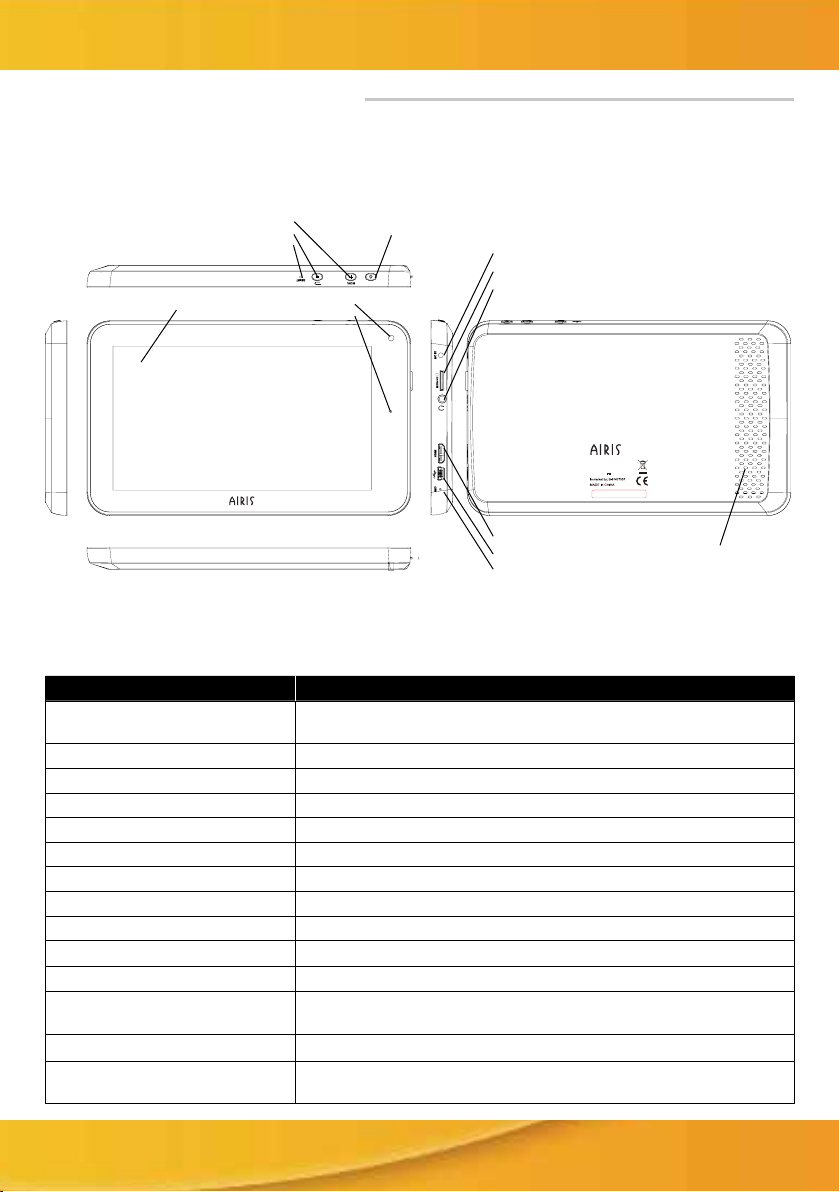
2. Conozca su Tableta
2.1 A simple vista
Botón Menú
Botón Volver
Pantalla Táctil
Reset
Cámara
LED
Botón Encender/Apagar
Conector Alimentación
Lector Tarjetas micro SD
Salida Audio
Mini HDMI
Puerto USB
Micrófono
Model: OnePAD 730
P/N: TAB730
Input: 5V 2A
S/N: XXX00XX00001
OnePAD
Altavoz
Descripción
Pantalla Táctil Controle su Tableta gracias a los controles táctiles que aparecerán en
pantalla
Botón Menú Muestre las opciones adicionales disponibles con el botón Menú
Botón Volver Pulse para volver a la ventana anterior
Botón Encender/Apagar Deje pulsado para encender y apagar el dispositivo
Altavoz Reproduce los sonidos y avisos de la Tableta
Botón Reset En caso de que el equipo no responda, presione el botón Reset
Conector Alimentación Para conectar el adaptador de corriente AC/DC y cargar la batería
Puerto USB Conecte la Tableta a dispositivos de almacenamiento
Salida Audio Conecte unos auriculares o altavoces
Lector Tarjetas micro SD Amplíe la capacidad de almacenamiento con tarjetas micro SD/SD-HC
Micrófono Tome notas de voz cómodamente con su Tableta
Mini HDMI
Conecte la Tableta a un monitor/televisor mediante un cable HDMI
(sólo OnePAD 730 y 735)
LED Compruebe el estado de carga de su Tableta
Cámara Tome fotos o grabe video con la Cámara Web integrada en el frontal de
la Tableta.
5
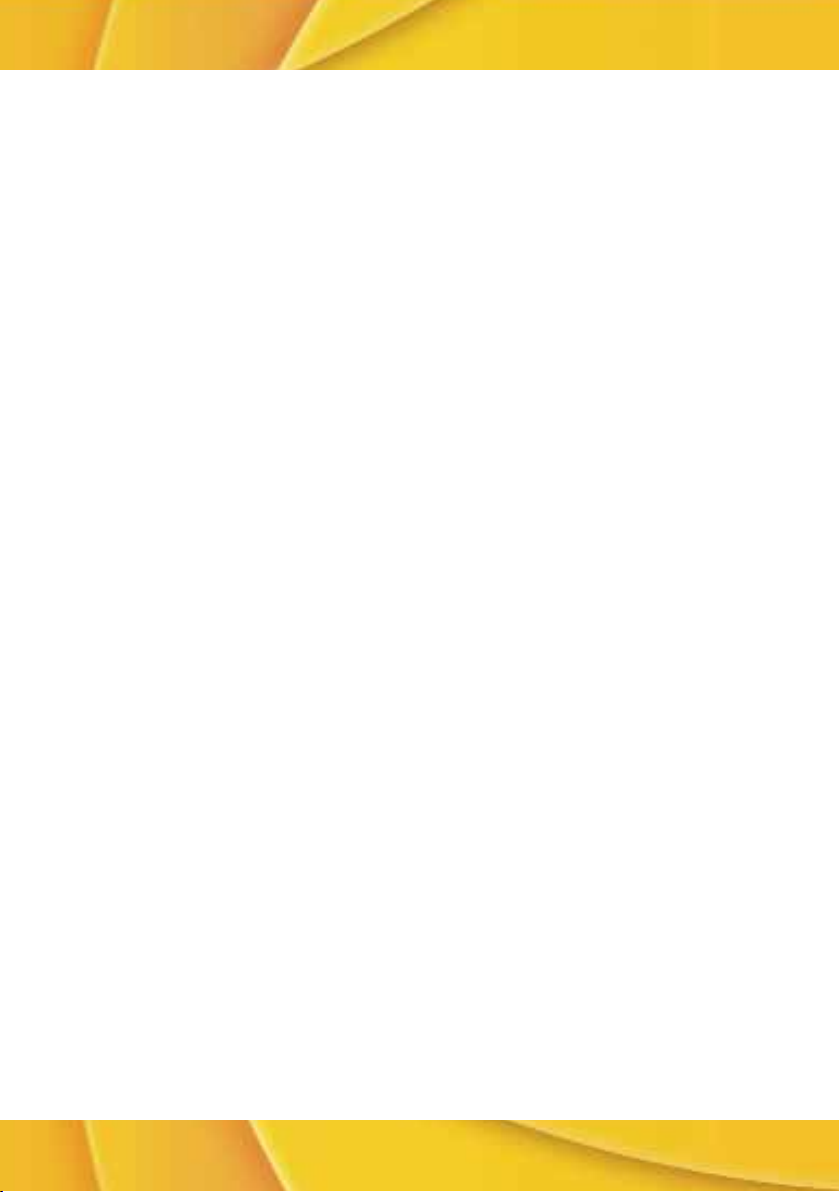
2.2 Carga de la batería
La Tableta incorpora una batería recargable para proporcionarle hasta 4 horas de
autonomía aprox.
Debe cargar la batería al menos 3 ó 4 horas antes de utilizar el dispositivo. Una vez
transcurrido este tiempo, la batería de su Tableta debería estar cargada al 100% y
podrá utilizar su dispositivo.
¿Cómo cargar la batería?
1. Conecte un extremo del adaptador de corriente AC/DC a una toma de pared AC
100-240V.
2. Conecte el otro extremo del adaptador de corriente a la clavija de la Tableta.
3. Desconecte el adaptador de corriente cuando la batería esté totalmente cargada.
En caso de hacer un uso incorrecto de la batería, ésta podría dejar de funcionar con
normalidad. No desmonte, incinere ni caliente el aparato. Evite que el equipo esté en
contacto con la luz directa, o en un coche con las ventanillas bajadas. No conecte
el equipo a fuentes de energía diferentes de las indicadas en este manual o en la
etiqueta ya que una negligencia de este tipo podría provocar un sobrecalentamiento
o incluso una descarga eléctrica.
6
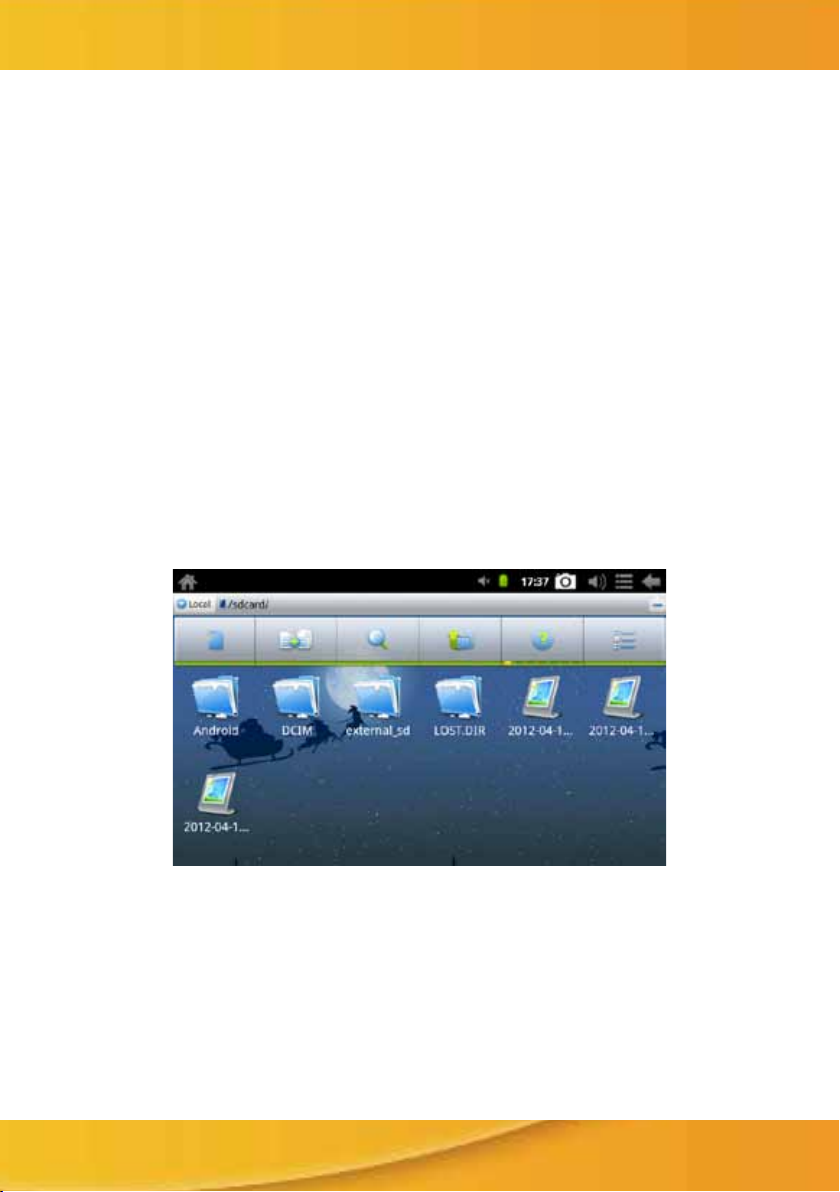
2.3 Introducir y usar una tarjeta de memoria
Este dispositivo admite tarjetas de memoria micro SD. Puede ampliar la capacidad de
memoria de su Tableta introduciendo una tarjeta de memoria en la ranura de tarjetas
micro SD.
¿Cómo introducir una tarjeta de memoria?
1. Coloque la tarjeta de memoria frente a la ranura para tarjetas. La parte metálica de
la tarjeta debe ir hacia abajo, hacia la parte trasera de la Tableta.
2. Deslice la tarjeta dentro de la ranura equipada con muelle. Introduzca la tarjeta mi-
cro SD hasta que se quede ja en su lugar. Puede ayudarse de un bolígrafo o similar
para introducir la tarjeta micro SD hasta su posición correcta.
¿Cómo acceder a los archivos de la tarjeta de memoria?
a. Desde la pantalla de inicio, pulse sobre el Explorador de Archivos para mostrar
las unidades de almacenamiento.
b. Pulse sobre external_sd para mostrar todos los archivos y carpetas almacenados
en la tarjeta micro SD.
No intente introducir ningún otro objeto diferente a una tarjeta de memora micro SD
en la ranura para tarjetas. Las tarjetas de memoria compatibles encajan con facilidad
en la ranura para tarjetas; compruebe la alineación de la tarjeta si ofreciera resistencia. No fuerce la entrada de la tarjeta. Evite tocar los contactos dorados de la tarjeta
de memoria.
7
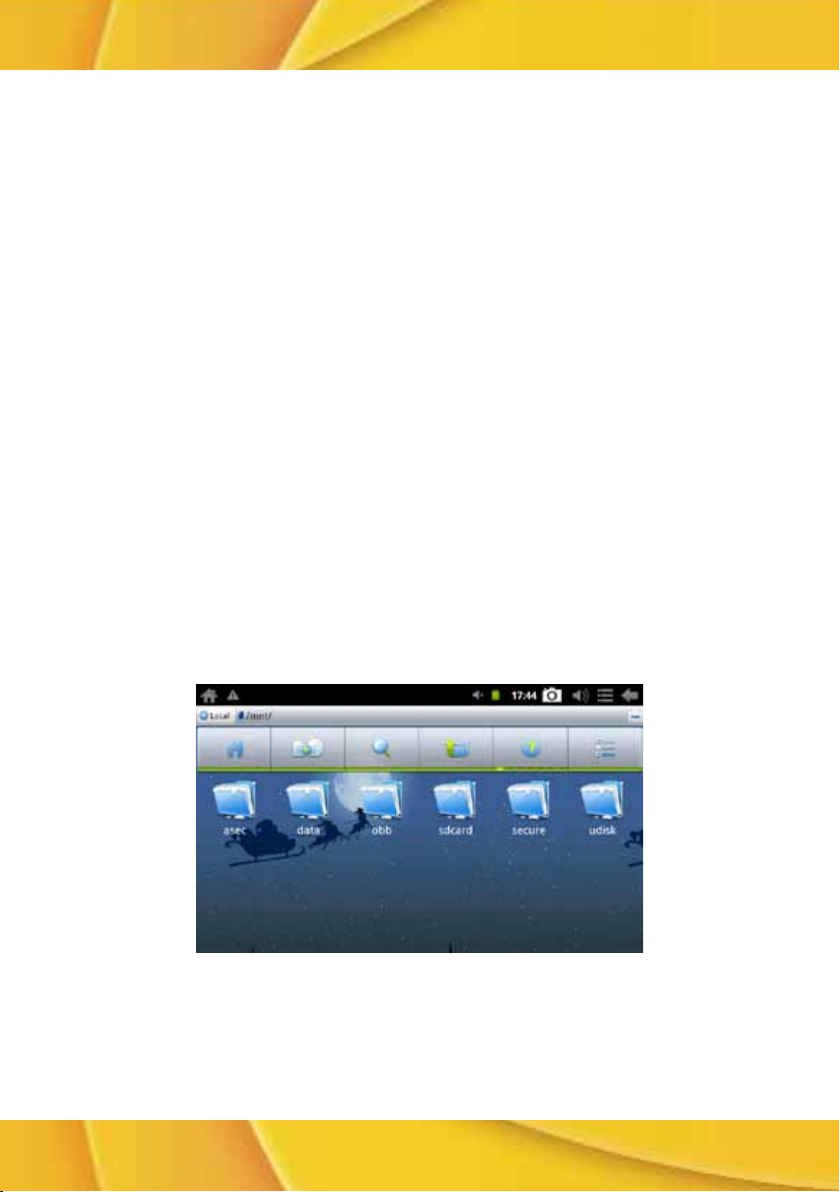
¿Cómo extraer la tarjeta de memoria?
a. Desde la pantalla de inicio, pulse en Ajustes.
b. Pulse sobre Almacenamiento.
c. Pulse sobre Desactivar Tarjeta SD para una extracción segura de la tarjeta.
d. Presione sobre la tarjeta con la uña, un bolígrafo o similar para que el muelle la
empuje. Coja la tarjeta por su extremo y tire de ella hasta extraerla por completo.
2.4 Conectar y usar un dispositivo USB
La Tableta dispone de un puerto USB situado en un lateral para poder conectar un
dispositivo USB.
• Un dispositivo de almacenamiento USB será reconocido de forma automática al ser
conectado siempre que el sistema de archivos sea FAT/FAT32
• Puede utilizar cables USB para conectar los dispositivos a la Tableta
¿Cómo acceder al dispositivo USB para ver los archivos?
a. Desde la pantalla de inicio, pulse el Explorador de Archivos para mostrar las
unidades de almacenamiento.
b. Pulse sobre mnt, y luego sobre udisk, para mostrar todos los archivos y carpetas
almacenados en el dispositivo USB número 1.
¿Cómo retirar el dispositivo USB?
a. Asegúrese de que el dispositivo USB no está en uso.
8
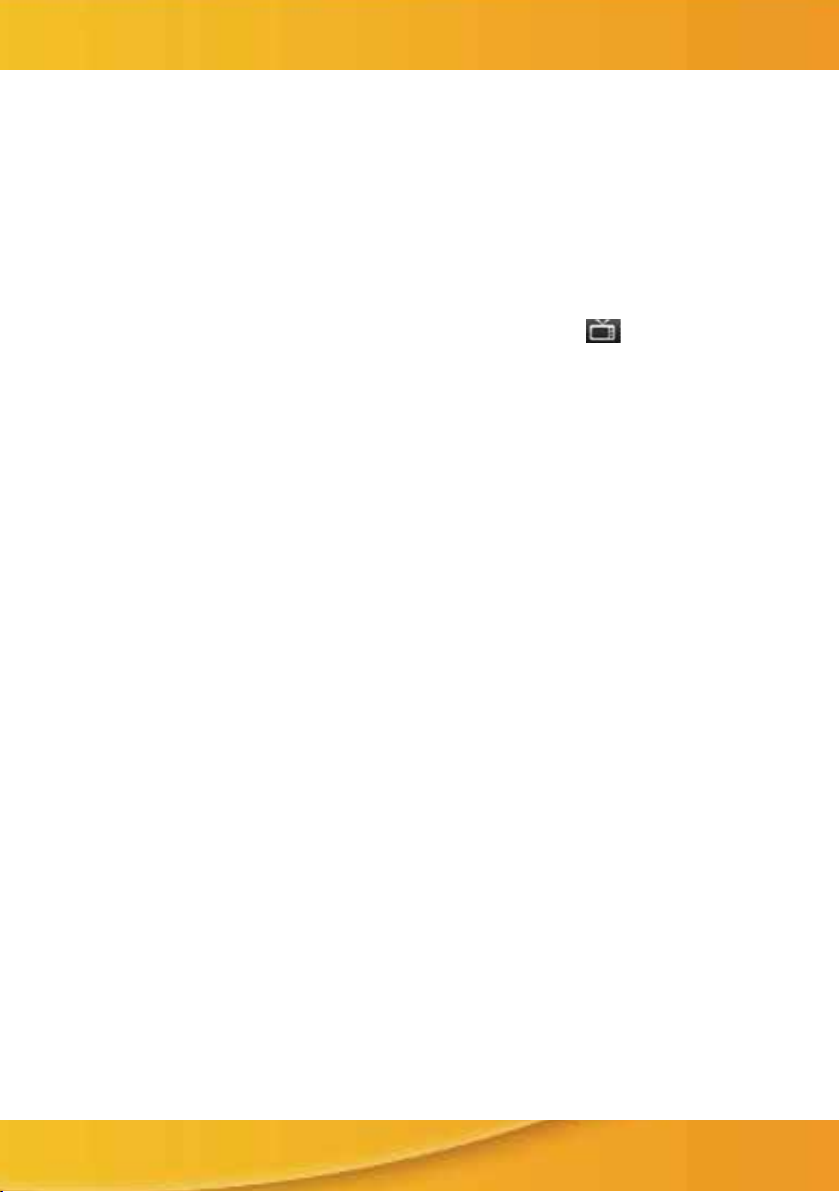
b. Desconecte el dispositivo USB del puerto USB.
No retire una tarjeta de memoria o dispositivo USB mientras se están escribiendo o
leyendo datos para evitar daños o que se pierdan estos datos.
2.5 Conectar el equipo a un monitor/televisor con HDMI (sólo en AIRIS OnePAD 730/735)
Para poder ver los videos contenidos en su equipo a través de la salida de video
HDMI, conecte el equipo al monitor/televisor mediante un cable HDMI compatible,
seleccione la entrada de video correcta en el monitor/televisor e inicie la reproducción
del archivo de video. Una vez iniciada, pulse sobre el icono
inferior del reproductor de video para después habilitar la salida de video a través del
HDMI. La pantalla de su Tableta no mostrará ninguna imagen. Para deshabilitar la
salida de video a través del HDMI y usar de nuevo la pantalla de la Tableta, pulse el
botón Volver.
Esta opción de conectar la Tableta a un monitor/televisor mediante un cable HDMI
sólo está disponible en los modelos AIRIS OnePAD 730 y 735.
situado en la parte
9
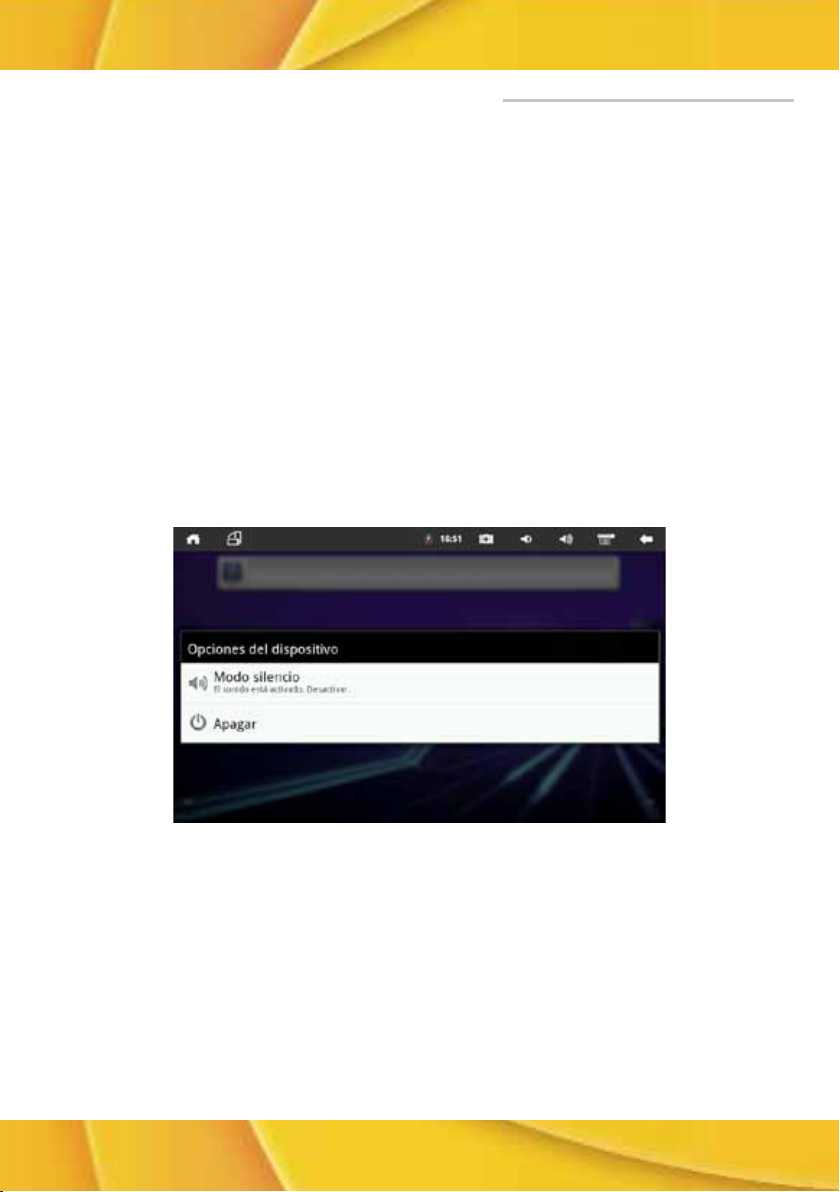
3. Comenzar a utilizar la Tableta
3.1 Encender y apagar la Tableta
¿Cómo encender la Tableta?
Mantenga presionado el botón de encendido/apagado hasta que se encienda la pantalla. Espere hasta que aparezca la pantalla de Inicio y en ese momento el dispositivo
estará listo para ser utilizado.
¿Cómo apagar el dispositivo?
1. Mantenga presionado el botón de encendido/apagado durante 2-3 segundos. Apa-
recerá una ventana de conrmación. Pulse con el dedo o puntero sobre el botón de
Apagar para conrmar la acción.
Pulse el botón de reset para forzar la desconexión del equipo en caso de que la Tableta no responda durante un periodo de tiempo prolongado.
10
